电脑版金山文档思维导图修改线条颜色和宽度的方法
2023-06-24 11:01:57作者:极光下载站
金山文档这款在线编辑工具被很多小伙伴使用,在该工具页面中我们不仅可以使用到一些常规的文件进行编辑,同时也可以进行思维动图、流程图等进行创作,比如我们遇到需要进行思维导图创建的时候,那么我们直接在金山文档中进行创建就好了,在创建思维导图的时候,可能有的小伙伴会觉得导图的连线的颜色不好看,或者是线条的宽度不是很喜欢,那么我们可以按照自己的需求进行线条颜色和宽度的设置就好了,下方是关于如何使用金山文档思维导图设置线条颜色和宽度的具体操作方法,如果你需要的情况下可以看看方法教程,希望对大家有所帮助。
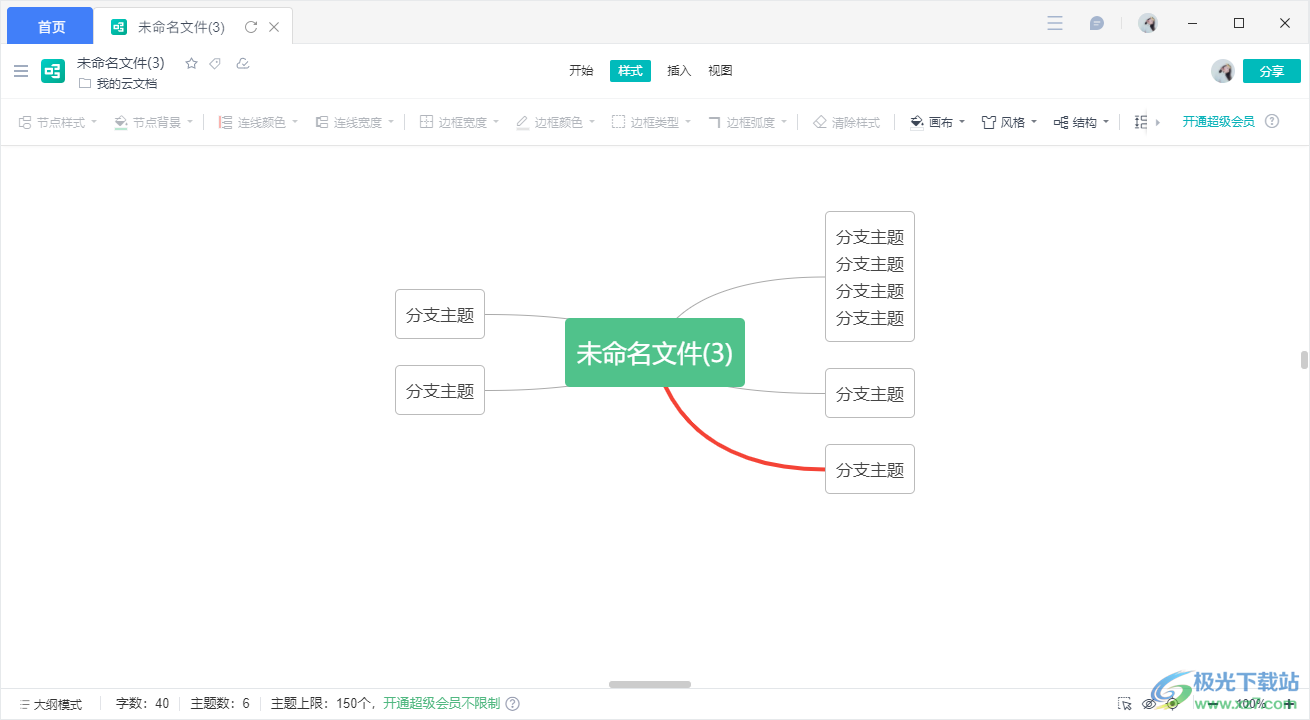
方法步骤
1.将金山文档点击打开之后,我们将左上角的【新建】按钮进行点击,之后在旁边弹出的窗口中,直接点击进入到【思维导图】页面中即可,我们在打开的页面中选择新建空白页面进入。
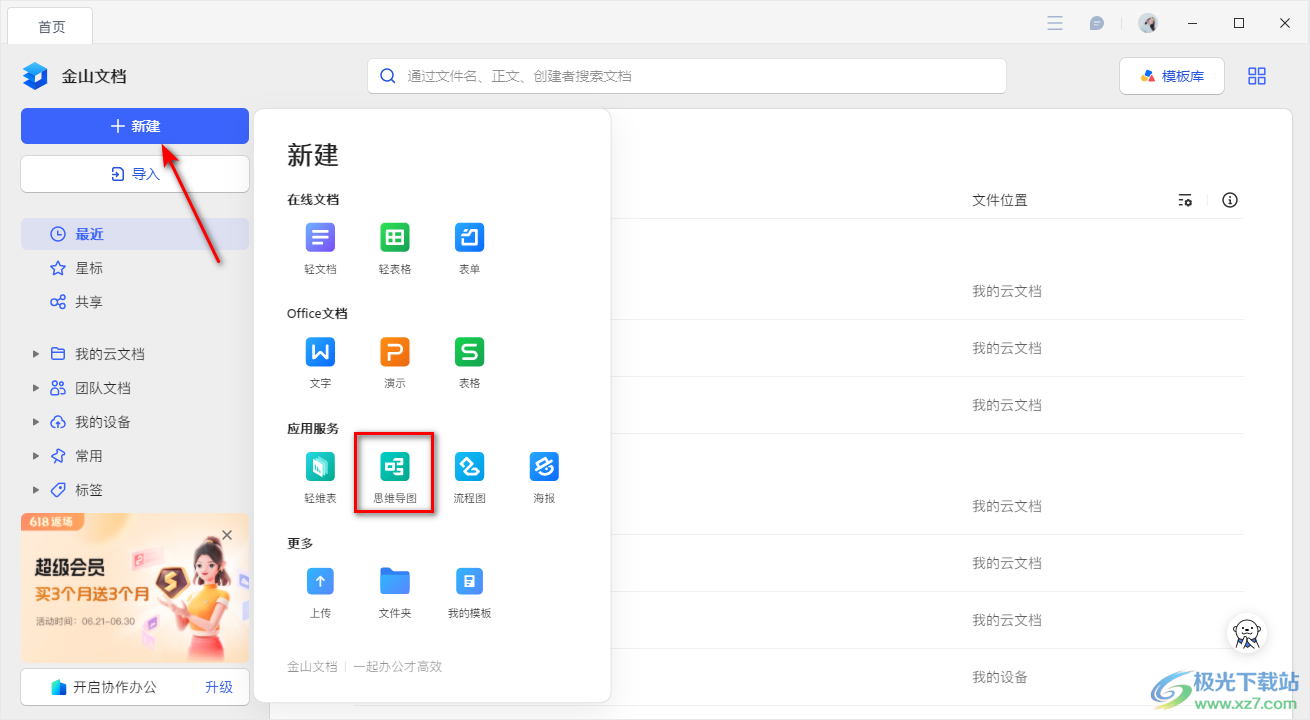
2.之后,我们在打开的页面中,通过shift+enter快捷键快速添加子主题框,如图所示。
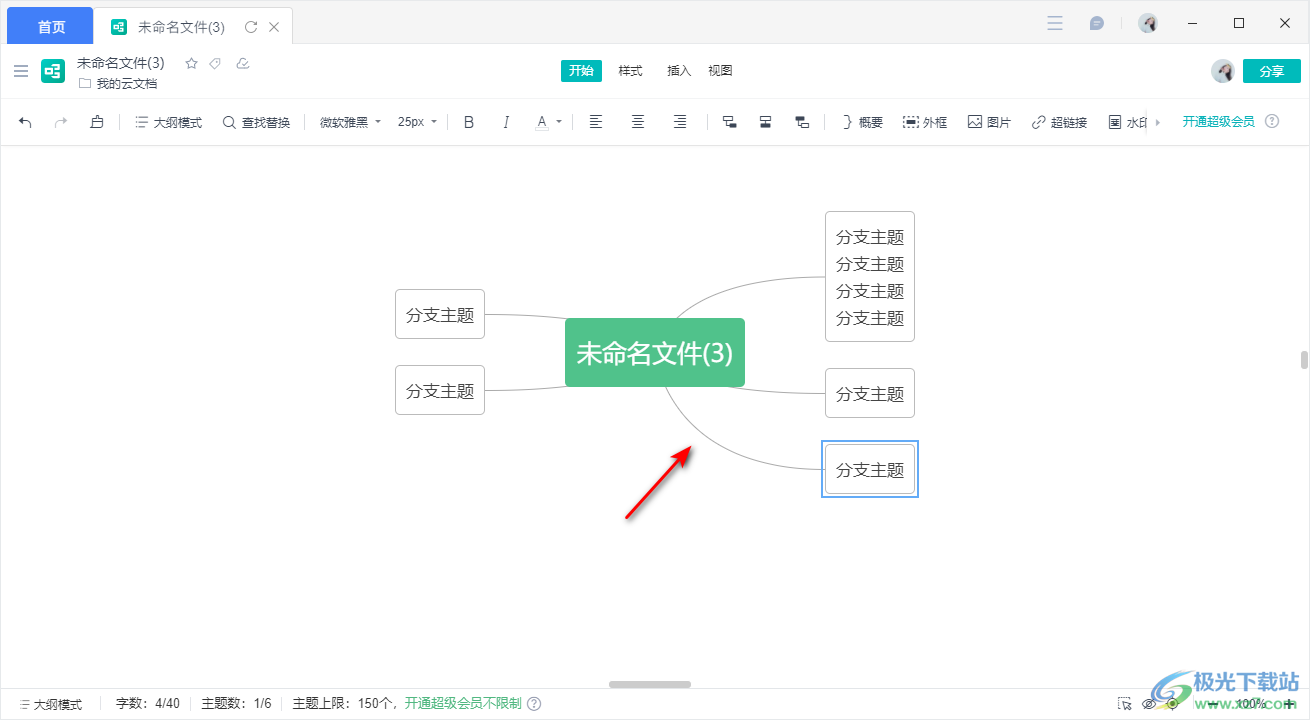
3.这时你可以看到我们添加的子主题框的连线的线条是灰色的,没有任何的颜色显示,那么我们可以点击上方的【插入】选项,之后在工具栏中即可查看到【连线颜色】和【连线宽度】选项。
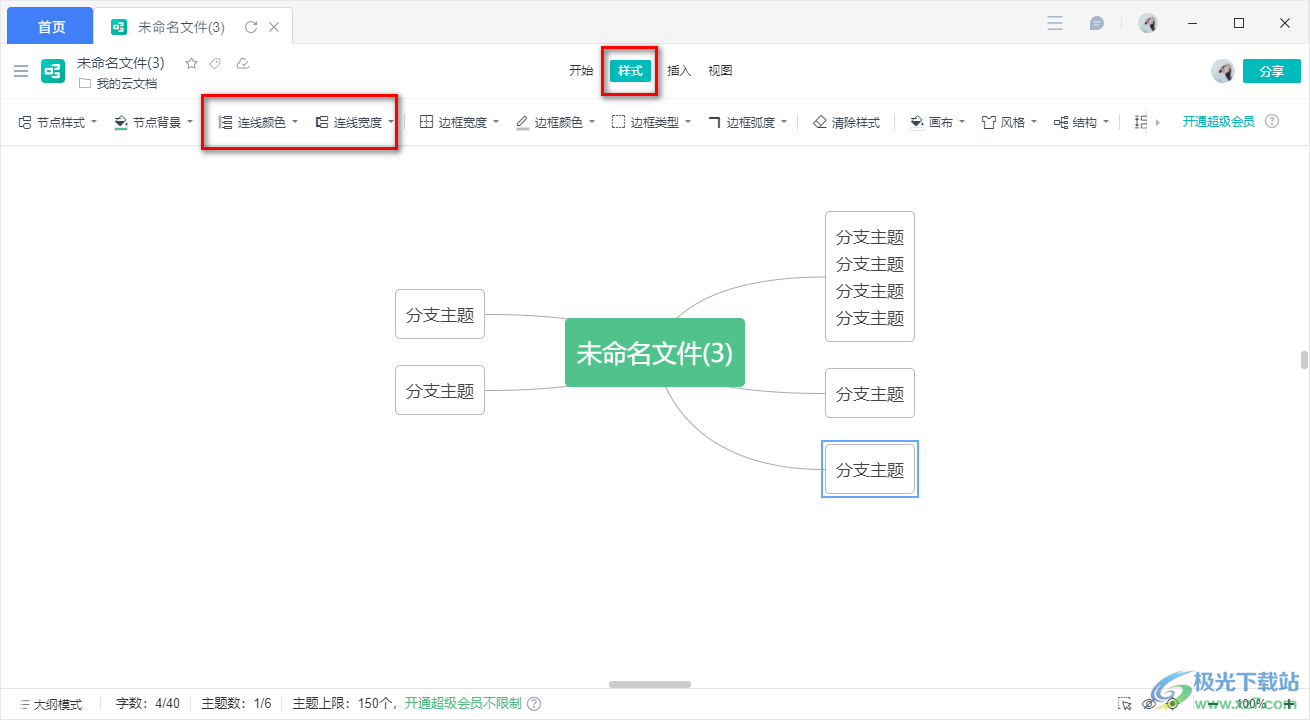
4.这时我们将鼠标的光标定位到需要修改线条颜色的子主题框中,之后再点击一下【连线颜色】的下拉按钮,选择自己喜欢的颜色进行填充,那么我们的该子主题框的连线颜色就会被更改。
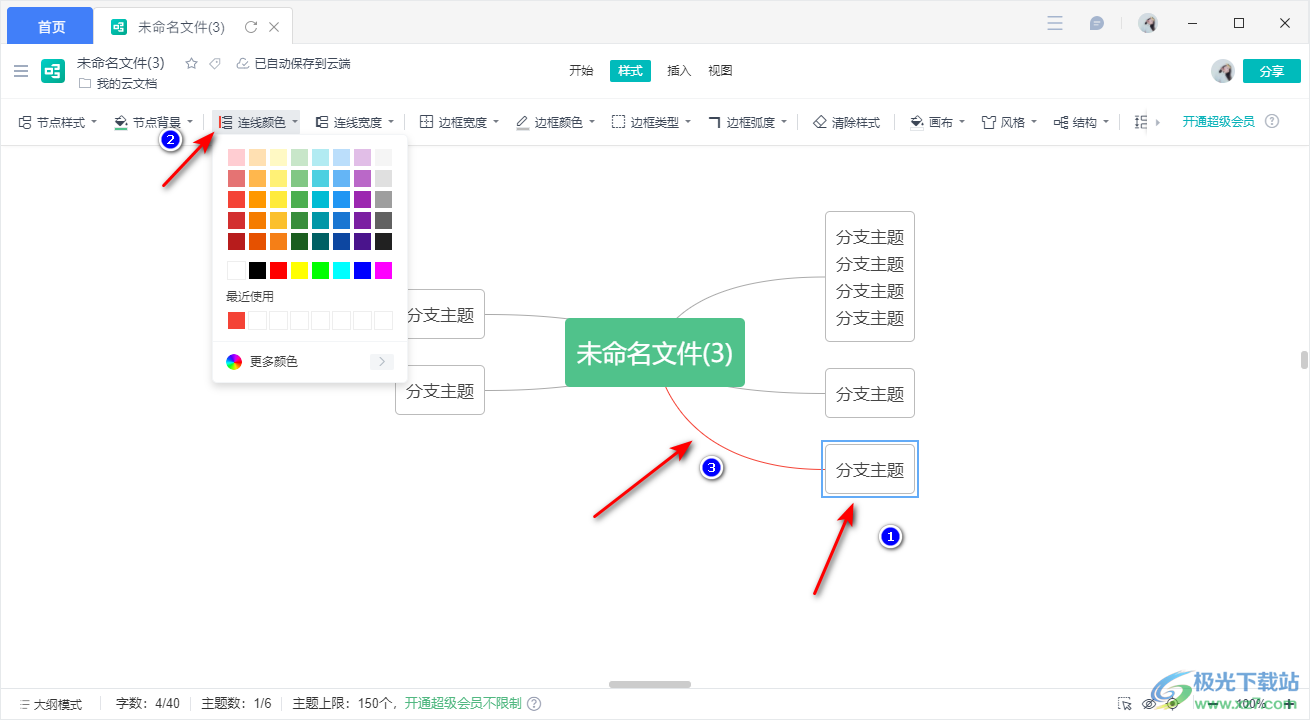
5.同样的操作方法,将鼠标定位到需要修改宽度的子主题框中,之后点击【连线宽度】,然后选择自己觉得合适的宽度数值,那么我们的连线的宽度就会有改变,如图所示。
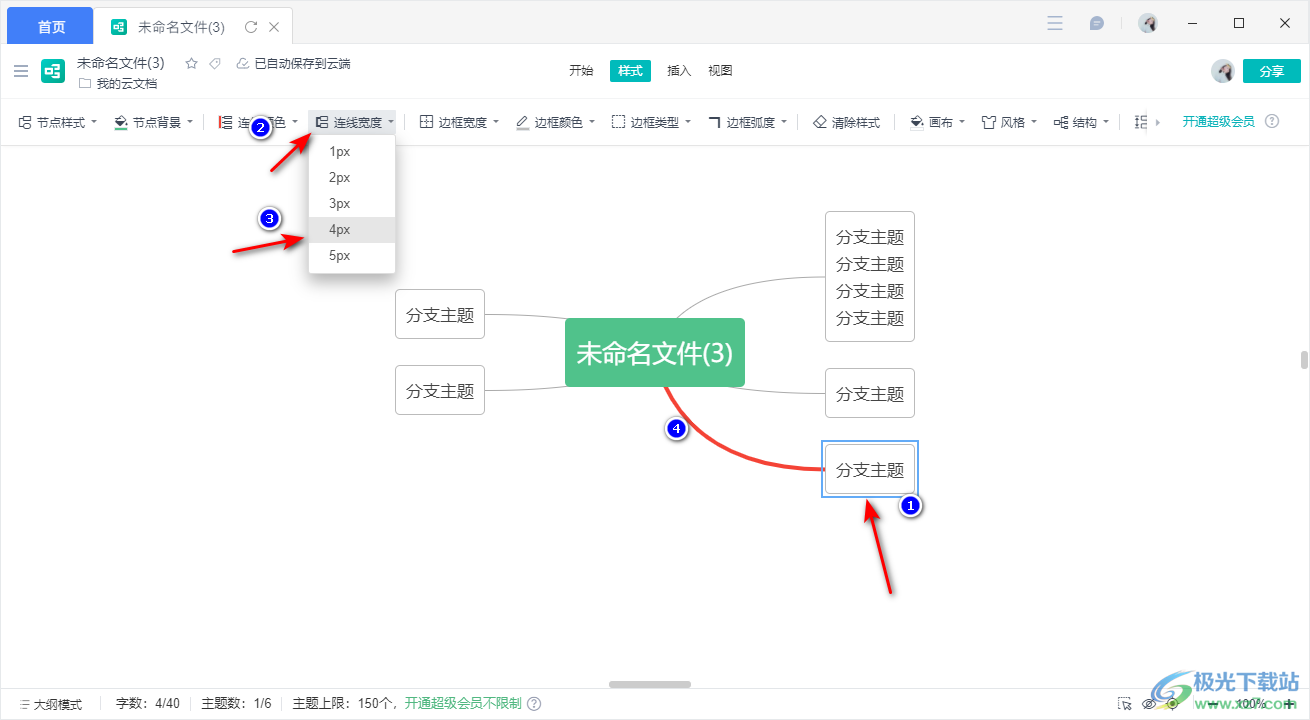
以上就是关于如何使用金山文档思维导图设置线条颜色和粗细的具体操作方法,我们在进行思维导图的创建时,会想要将线条的颜色进行修改一下,让我们编辑出来的导图更加的美观和突出,那么可以按照上述方法进行设置即可,感兴趣的话可以操作试试。
